在iOS越狱生态中,Cydia作为核心的包管理器,为用户提供了通往无数插件、主题和修改的门户,这个强大的工具有时也会以鲜红的文字报错,中断用户的安装或更新过程,令人倍感沮丧,这些红字报错并非无意义的乱码,而是系统发出的明确信号,指出了安装流程中遇到的具体障碍,理解这些信息的含义,并掌握一套系统的排查方法,是每一位越狱用户的必备技能。

常见红字报错类型及其含义
当Cydia的安装过程失败时,它通常会在控制台输出区域显示一段或多段红色文字,这些错误信息虽然看起来复杂,但往往遵循特定的模式,通过识别关键信息,我们可以快速定位问题所在,以下是一些最常见的红字报错及其通常含义的梳理:
| 错误代码示例 | 通常含义 |
|---|---|
sub-process /usr/bin/dpkg returned an error code (1) | 这是最常见的“万能”错误,它表明底层的dpkg(Debian包管理器)在执行安装、卸载或配置时遇到了致命问题,原因可能非常广泛,包括文件冲突、依赖关系损坏、脚本执行失败或磁盘空间不足。 |
Hash Sum mismatch | 这个错误指向下载过程,它意味着你下载的软件包文件的哈希值(一种用于验证文件完整性的数字指纹)与源服务器上记录的值不匹配,这通常是由于网络不稳定导致下载文件损坏,或者源服务器本身的数据出现了问题。 |
Could not open file ... - open (2: No such file or directory) | 系统试图访问一个必需的文件,但该文件不存在,这通常发生在不干净的卸载之后,留下了“孤儿”依赖关系,或者之前的安装失败导致了文件系统的不一致状态。 |
Depends: packageA (>= version) but packageB is to be installed | 这是一个典型的依赖关系冲突,你试图安装的插件(packageA)需要另一个特定版本或更新的插件(packageA)作为基础,但系统中即将安装或已安装的版本(packageB)不满足这个要求。 |
E: Could not get lock /var/lib/dpkg/lock | 这表示另一个包管理进程正在运行,锁定了dpkg数据库,这可能是因为Cydia后台仍在进行操作,或者有其他终端应用正在执行安装命令。 |
深入分析错误根源
了解错误类型后,我们需要探究其背后的根本原因,才能对症下药,这些根源可以大致归为三类:
源与网络问题
Cydia的所有软件包都来自于各种软件源,如果源本身出现问题,错误便随之而来。
- 源服务器故障或过载:一些热门源(如BigBoss)在访问高峰期可能会响应缓慢或暂时宕机,导致连接超时或文件下载失败。
- 源地址失效或变更:开发者可能会迁移其源服务器,旧的地址将无法访问。
- 网络环境限制:你所在的网络(如公司、学校网络)可能限制了特定端口或对某些服务器的访问,导致Cydia无法正常连接或下载文件。
设备与系统环境问题
有时问题出在设备自身。
- 存储空间不足:安装插件需要下载文件并解压,如果设备剩余空间过低,
dpkg会因无法写入文件而失败。 - 系统版本不兼容:插件是为特定iOS版本开发的,在未支持的系统版本上强行安装,轻则功能异常,重则引发系统崩溃和安装错误。
- 文件系统损坏:不成功的越狱过程、不稳定的插件或错误的系统操作都可能导致系统文件损坏,从而影响
dpkg的正常工作。
软件包自身问题
插件开发者也可能成为问题的来源。

- 依赖关系定义错误:开发者在编写插件的控制文件时,可能错误地定义了依赖项,导致Cydia无法正确解析和安装。
- 安装/卸载脚本错误:插件包含的
post-inst(安装后)或pre-removal(卸载前)脚本如果存在逻辑错误或命令错误,就会在执行阶段报错。 - 插件已过时:随着iOS系统更新,一些长期未更新的插件会与新系统产生冲突,导致安装失败。
系统性排查与解决方案
面对红字报错,不要慌乱,按照以下步骤,从简到繁进行排查,通常能解决大部分问题。
第一步:基础操作
- 刷新源:在Cydia主界面点击“刷新”,让Cydia重新获取所有源的软件包列表,这可以解决因列表缓存过期导致的依赖问题。
- 重启设备:简单的重启可以清除临时文件和进程锁,解决许多莫名其妙的小问题。
- 切换网络:尝试从Wi-Fi切换到蜂窝数据,或更换一个Wi-Fi网络,以排除网络限制问题。
第二步:清理与修复
- 清除Cydia缓存:进入iOS“设置” > “通用” > “iPhone存储空间”,找到Cydia应用,点击并选择“卸载应用”(这会删除应用但保留数据),然后重新从App Store(如果它还在)或通过越狱工具重新安装Cydia,一个更直接的方法是使用Filza等文件管理器删除
/var/lib/apt/lists/目录下的所有文件,然后回到Cydia刷新。 - 修复依赖关系:如果错误与依赖有关,可以尝试通过终端应用(如New Term 2)执行命令
sudo apt-get install -f,这个命令会尝试自动修复损坏的依赖关系。
第三步:处理特定源与插件
- 禁用可疑源:如果错误总是在更新或安装某个特定源的插件时出现,可以暂时在“软件源”管理中禁用该源,然后刷新Cydia,看看问题是否消失。
- 手动解决冲突:根据依赖关系错误的提示,找到冲突的插件,尝试先卸载它,再安装你想要的新插件,有时需要反复调整安装顺序。
第四步:终极手段
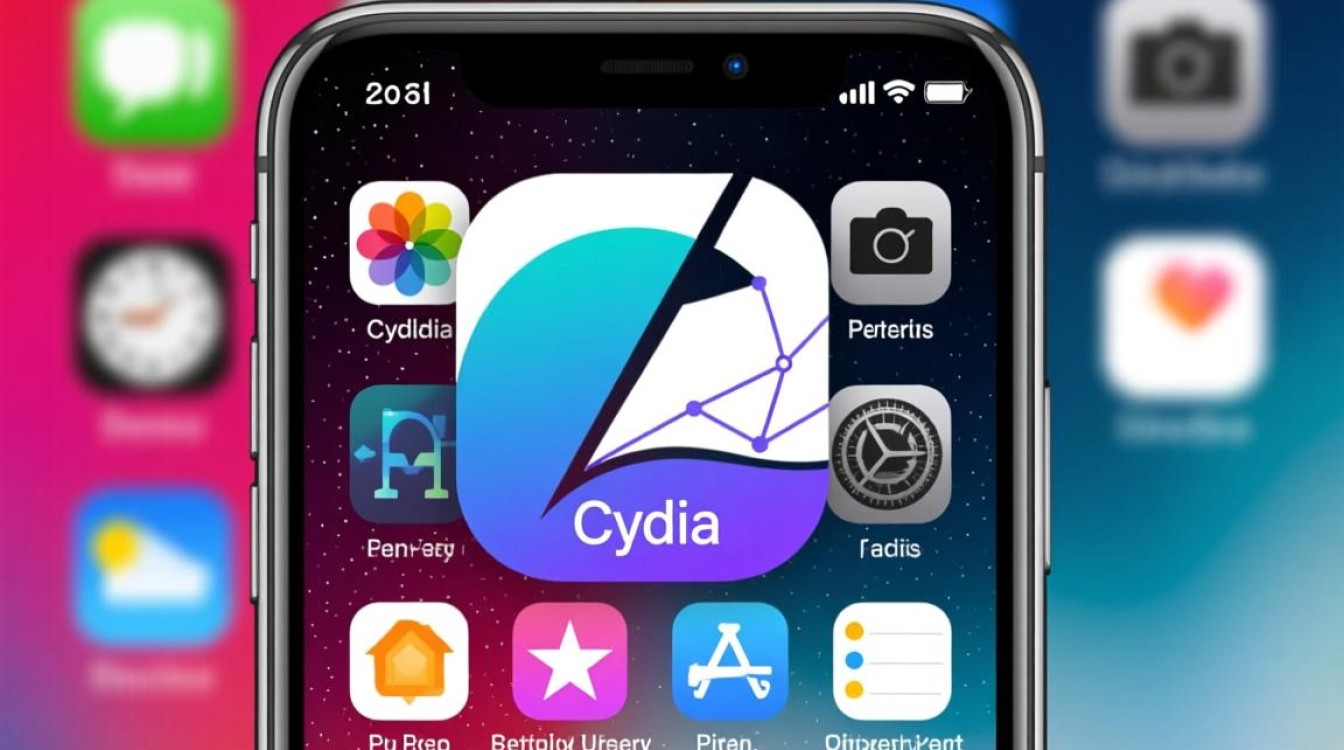
- 重新越狱:使用原越狱工具的“恢复”或“重新越狱”选项,这会清除所有越狱插件,让系统恢复到一个干净的越狱状态,操作前务必备份重要数据。
- 完整恢复并重新越狱:这是最后的解决方案,通过iTunes或Finder将设备恢复到最新的官方固件,抹掉所有数据和问题,然后重新进行越狱。
相关问答FAQs
Q1: 为什么有些插件在Cydia里是灰色的,无法安装?
A1: 插件显示为灰色通常意味着它与你的设备不兼容,最常见的原因是系统版本不匹配,即该插件仅支持比你当前iOS版本更低或更高的系统,也可能是插件不支持你的设备架构(为老款32位设备设计的插件无法在64位设备上运行)或者插件本身已被开发者标记为过时或存在问题,在这种情况下,强行安装通常会导致白苹果或其他系统不稳定问题,最佳做法是寻找该插件的替代品或等待开发者发布兼容更新。
Q2: 更新BigBoss源时总是红字报错,但其他源正常,怎么办?
A2: 这通常是一个与BigBoss源服务器本身或你与它之间的网络连接有关的问题,而不是你的设备或Cydia的问题,尝试多次刷新,因为服务器可能只是临时过载,如果问题持续存在,可以尝试在“软件源”中删除BigBoss源,然后重新添加其官方地址(http://apt.thebigboss.org/repofiles/cydia/),如果重新添加后依旧失败,可以尝试使用VPN连接到其他地区的网络,绕开可能存在的网络节点故障,如果所有方法都无效,则只能等待BigBoss源的管理员修复服务器问题。
【版权声明】:本站所有内容均来自网络,若无意侵犯到您的权利,请及时与我们联系将尽快删除相关内容!

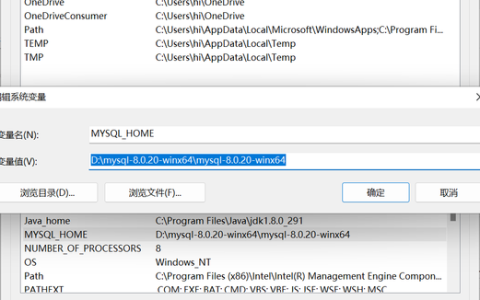
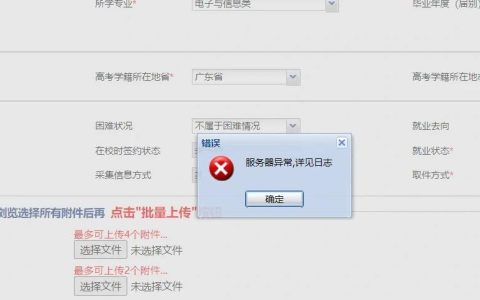
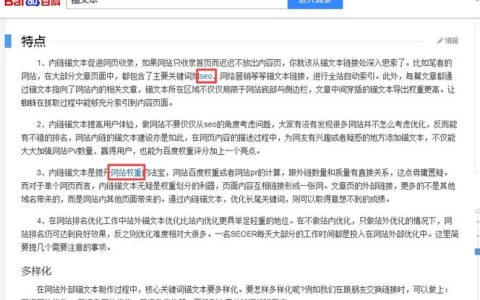


发表回复